中文版的win7怎么改锁屏时间 win7中文版改锁屏时间设置方法
更新时间:2021-11-16 09:42:30作者:xinxin
在操作中文版win7系统的过程中,当用户一会没有使用电脑的时候,系统就会进入休眠锁屏状态,以此来保护系统中文件的安全,但是这样对于正在观看视频的用户来说很是不友好,那么中文版的win7怎么改锁屏时间呢?这里小编就来教大家win7中文版改锁屏时间设置方法。
推荐下载:win7真正纯净版
具体方法:
1、首先,打开电脑,点击屏幕左下角的开始图标,然后会跳出来一个窗口,我们在这里选择“控制面板”点击进入即可。
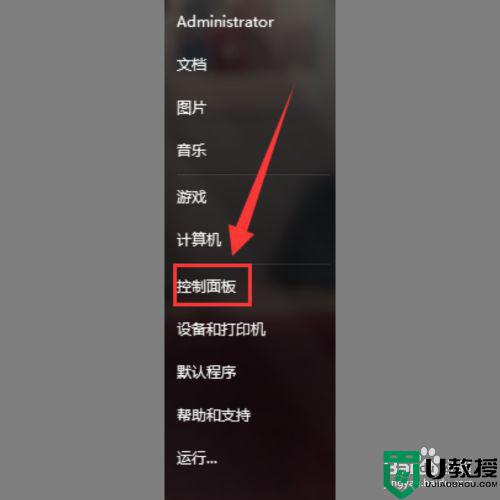
2、然后,会弹出一个控制面板的窗口,我们在这个窗口里可以看到一个“系统和安全”的选项,点击进入即可。

3、之后,我们切换到系统和安全的界面,在这个界面我们可以看到一个“电源选项”的选项,下面有一个“更改计算机睡眠时间”的选项,点击进入即可。
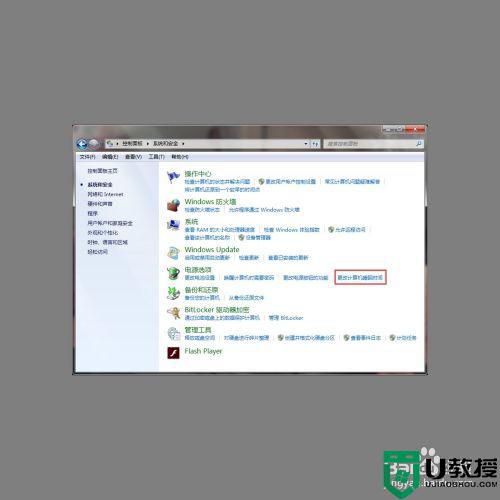
4、最后,我们进入新的界面,在这个界面我们可以看到“关闭显示器”的选项,点击后面的下拉箭头选择时间进行设置即可。
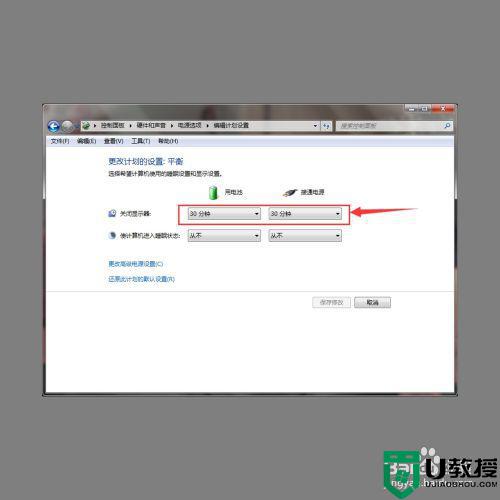
以上就是关于win7中文版改锁屏时间设置方法了,还有不清楚的用户就可以参考一下小编的步骤进行操作,希望能够对大家有所帮助。
- 上一篇: 蓝牙耳机win7外围设备连接不成功怎么修复
- 下一篇: win7电脑提示自动关闭停止响应怎么办
中文版的win7怎么改锁屏时间 win7中文版改锁屏时间设置方法相关教程
- win7更改锁屏时间设置方法 win7怎么更改锁屏时间
- 怎么更改win7锁定时间设置 win7更改屏幕锁定时间的步骤
- win7锁屏时间修改方法 windows7怎么更改锁屏时间
- 怎么更改锁屏时间w7 win7如何更改自动锁屏的时间
- w7锁屏时间怎么设置 win7设置锁屏时间的详细方法
- win7设置锁屏时间设置方法 win7设置锁屏时间在哪里
- win7自动锁屏时间如何设置 win7系统锁屏时间设置方法
- w7系统如何设置锁屏时间 win7设置锁屏时间方法
- win7自动锁屏时间怎么设置 win7怎样设置电脑锁屏时间
- windows7怎么设置锁屏时间 教你调整win7锁屏时间的方法
- Win11怎么用U盘安装 Win11系统U盘安装教程
- Win10如何删除登录账号 Win10删除登录账号的方法
- win7系统分区教程
- win7共享打印机用户名和密码每次都要输入怎么办
- Win7连接不上网络错误代码651
- Win7防火墙提示“错误3:系统找不到指定路径”的解决措施
热门推荐
win7系统教程推荐
- 1 win7电脑定时开机怎么设置 win7系统设置定时开机方法
- 2 win7玩魔兽争霸3提示内存不足解决方法
- 3 最新可用的win7专业版激活码 win7专业版永久激活码合集2022
- 4 星际争霸win7全屏设置方法 星际争霸如何全屏win7
- 5 星际争霸win7打不开怎么回事 win7星际争霸无法启动如何处理
- 6 win7电脑截屏的快捷键是什么 win7电脑怎样截屏快捷键
- 7 win7怎么更改屏幕亮度 win7改屏幕亮度设置方法
- 8 win7管理员账户被停用怎么办 win7管理员账户被停用如何解决
- 9 win7如何清理c盘空间不影响系统 win7怎么清理c盘空间而不影响正常使用
- 10 win7显示内存不足怎么解决 win7经常显示内存不足怎么办

